RISOLUZIONE DEI PROBLEMI
Non riesci ad accedere alla Chat? O comunque riscontri problemi
nell'usarla?
In questa pagina allora potresti trovare la soluzione ai
problemi e anche apprendere alcune nozioni utili per il futuro.
PREMESSA:
La Chat è stata sviluppata usando JAVA, la finestra della Chat è chiamata APPLET e affinchè possa funzionare è necessario che sul tuo computer sia installato un programma apposito, chiamato genericamente Java Virtual Machine (JVM). Oltre a questa primaria necessità appena descritta, per usare la Chat senza problemi sono necessarie anche altre cose, tra cui, non ultimo, avere un pc in buona salute. Questo ultimo aspetto è spesso sottovalutato, infatti non serve a niente avere un QuadCore a 5 GHz con una valanga di Ram e 16 Hard Disk, se poi il software, e quindi anche il Sistema Operativo (Ad esempio Windows), sono installati male o incasinati al massimo... E' come avere una Ferrari guidata da un uomo di Neanderthal senza patente ;-)
Vediamo allora di dare un occhiata a quali sono le principali cause per cui la Chat potrebbe non funzionare o funzionare male:
- Mancanza della JVM o versione della stessa obsoleta
- Browser (Ad es. Explorer) mal funzionante o male installato o non aggiornato
- Presenza di Firewall sulla connessione o sulla LAN aziendale
- Killer delle Pop-Up attivo al massimo.
- Varie...
1) LA JAVA VIRTUAL MACHINE
Come già accennato sopra, per poter usare la Chat, è necessario che sul Pc sia correttamente installata e funzionante la Java Virtual Machine. Solitamente questa è la principale causa per cui la Chat non funziona. Per vedere se la JVM è installata e funzionante, vi esorto caldamente a fare il Javatest disponibile al seguente indirizzo e seguire con attenzione le istruzioni contenute
http://digilander.libero.it/venexian/javatest/
2) IL BROWSER ED IL SOFTWARE IN GENERALE
Il vostro Pc è in buona salute? Avete un antivirus installato, aggiornato e funzionante? Windows è a posto oppure il Pc ci mette 6 ore ad avviarsi e da errori ogni 39 secondi? Il browser è funzionante, aggiornato e mantenuto pulito?
Beh, se avete risposto NO a queste domande, la vedo dura chattare in tranquillità.
Cmq vediamo cosa si può e si deve fare.
Avere installato un buon antivirus, funzionante e sempre prontamente aggiornato non è indispensabile per usare la Chat, ma sapete bene che se vi beccate un virus che vi manda a pallino Windows, non potete certo pretendere di usare il Pc (non solo per chattare) con tranquillità.Quindi se non avete un antivirus, procuratevelo subito. Se già lo avete controllate che sia aggiornato e funzionante e che il vostro pc non sia infetto da qualche virus.
Per quanto riguarda il Sistema Operativo (ad esempio Windows) come siete messi? Lo sapete che è necessario fare gli aggiornamenti per averlo sempre funzionante e comunque pronto a seguire le evoluzioni tecnologiche che escono giorno dopo giorno? Quindi sinceratevi che anche il Sistema Operativo sia aggiornato, e se non lo è provvedete ad aggiornarlo applicando i Service Pack (aggiornamenti) e le eventuali PATCH consigliate dal produttore del S.O. (Per chi usa Windows XP rammento che è già a disposizione il Service Pack 3, così come, per chi usa Windows VISTA, è disponibile il Service Pack 1, entrambi scaricabili gratuitamente dal sito della Microsoft)
Stesso discorso vale per il browser. Usate Internet Explorer? Se si, è
aggiornato? Anche questo programma va mantenuto aggiornato per poter
fruire senza problemi dei contenuti di internet. Attualmente la versione
più recente di Explorer è la 7.0 (tralasciando gli aggiornamenti e le
patch dedicate a questa versione, che comunque vi esorto a scaricare ed
installare). Per controllare che versione è installata sul vostro Pc
basta aprire Explorer e dal menù ? selezionare la voce "Informazioni
su Internet Explorer" e nella finestra che si apre verrà
visualizzata la versione in uso (Ad es: 7.0.5730.13 o simili).
Oltre a
tutto questo, lo sapevate che di tanto in tanto è necessario mantenere
"pulito" Explorer? Il vostro browser infatti accumula, man
mano che navigate, una caterva di piccoli file che man mano rallentano la
navigazione. Questi files sono chiamati "Files Temporanei" e
sono contenuti nella CACHE. Oltre ai files temporanei ci sono i cookies,
altri files che servono a mantenere in memoria alcune informazioni
associate ai siti che visitate. Quindi,di tanto in tanto, a seconda di
quanto usate Explorer, è bene dare una pulita alla CACHE eliminando i
files temporanei e i cookies. Diciamo che se lo fate una volta al mese
può già bastare (Magari non l'avete mai fatto in 5 anni...)
Comunque, ecco come si fa per pulire la CACHE ed i cookies:
Istruzioni per Internet Explorer 6:
Aprite Internet Explorer e dal menù Strumenti cliccate la voce Opzioni Internet
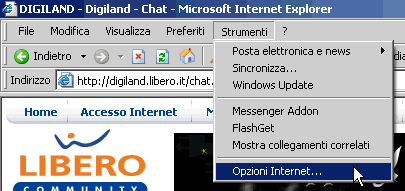
Si aprirà la seguente finestra:
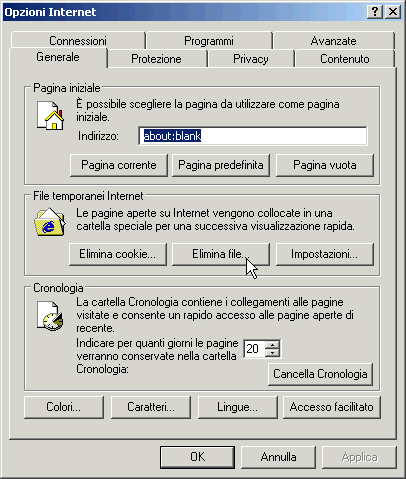
Cliccate sul pulsante "Elimina cookie" per eliminare gli stessi, dopodichè cliccate sul pulsante "Elimina File" e si aprirà la seguente finestrella:

Mettete la spuntatura nella casellina indicata e premete OK. Il processo di cancellazione dei files temporanei può durare anche svariati secondi, a seconda di quanti sono (e quindi da quanto non pulite la cache) e dalla potenza del vostro pc. Solitamente in meno di 60 secondi avete pulito per bene tutto.
Istruzioni per Internet Explorer 7:
Aprite Internet Explorer e dal menù Strumenti cliccate la voce Opzioni Internet
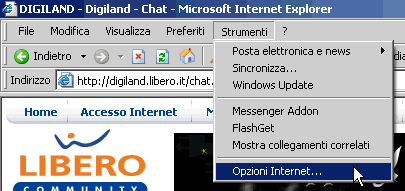
Si aprirà la seguente finestra:
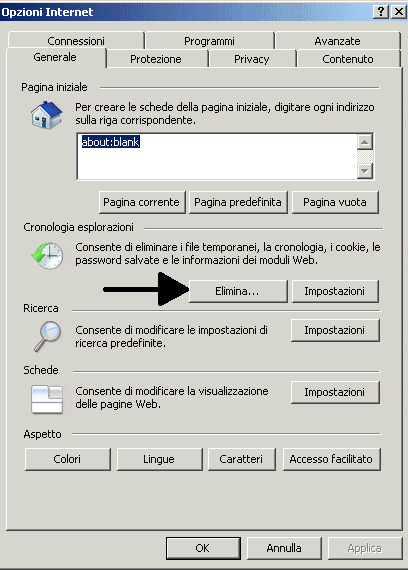
Cliccate sul pulsante "Elimina" per accedere alla seguente schermata:
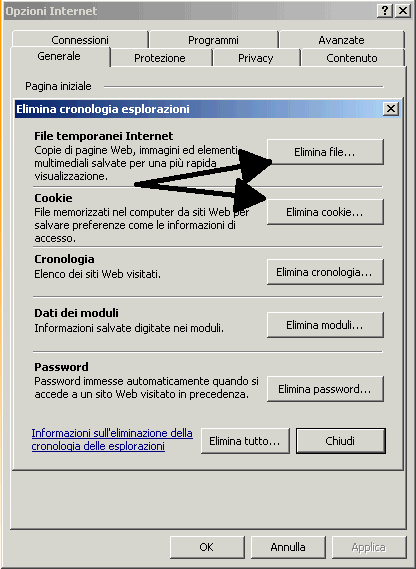
Cliccate sul pulsante "Elimina File" per pulire la cache e poi
cliccate sul pulsante
" Elimina Cookie" per cancellare i medesimi.
Potete anche usare il comando "Elimina tutto",
per fare una bella
pulizia completa, ma attenzione che questo cancellerà anche i vari user
e password che avete memorizzato nei vari siti web che richiedono un
login. Pertanto dovrete puoi reinserirli man mano che visiterete i siti
che richiedono l'accesso con login.
Il processo di cancellazione dei files temporanei può durare anche svariati secondi, a seconda di quanti sono (e quindi da quanto non pulite la cache) e dalla potenza del vostro pc. Solitamente in meno di 60 secondi avete pulito per bene tutto.
Una volta finita la pulizia, chiudete la finestra delle Opzioni Internet e chiudete Internet Explorer. Adesso potete riaprirlo e ricominciare a navigare più agevolmente.
3) FIREWALL E CONNESSIONI VIA LAN
Avete installato un firewall sul pc per paura delle intrusioni degli
hackers?
Bene, scelta lodevole, però a volte possono nascere dei problemi
quando volete usare dei programmi che si collegano ad internet. I vari
software, a partire dal browser, che si collegano ad internet, lo fanno
usando delle PORTE, ad esempio il browser usa di default la porta 80, la
posta elettronica le porte 25 e 110, il protocollo FTP la porta 21, etc
etc. Il firewall, in poche parole, è un chiudi-porte. Se
il firewall chiude tutte le porte, non potete neanche navigare od usare
altri programmi che lavorano su internet (MSN, ICQ, WinMX, Kazaa, eMule
etc etc). Quindi, per fare un esempio, è come se a casa vostra
metteste una porta blindata con serratura a combinazione su ogni porta,
finestra, armadio, sportello e cassetto... Il massimo della sicurezza, ma
anche il minimo della fruibilità e praticità!
Windows XP offre un suo
servizio di firewall, che se aggiornato con il Service Pack 2, migliora di
molto le sue prestazioni, ma se configurato male non vi fa comunicare con
internet. Avere installati 2 o più firewall sullo stesso pc poi è sempre
deleterio, perché quasi sempre vanno in conflitto nascosto tra di loro e
si litigano le porte, quindi usare la rete diventa impossibile. Quindi
fareste bene a documentarvi su come funziona e va configurato il vostro
firewall, per trovare la configurazione "ad hoc" per le vostre
esigenze.
Veniamo adesso alle connessioni via LAN.
Navigate su internet in
ufficio via LAN aziendale? Questo a volte rappresenta il vero ostacolo per
una navigazione e fruizione di internet. Infatti il vostro pc accede alla
rete internet passando per un server/router che fornisce l'accesso
internet a tutto l'ufficio. Spesso questi server/router incorporano un
firewall che può essere stato impostato con parametri molto restrittivi,
quindi molti programmi che lavorano su internet non funzioneranno. La Chat
è stata sviluppata per lavorare su una porta specifica (la 4800) ma nel
caso questa non sia aperta, è stato previsto un by-pass (tunnelling)
sulla porta 80 proprio per permettere di ovviare a queste
limitazioni. Quindi, la maggior parte delle volte, è possibile fruire
tranquillamente della Chat anche se ci si connette dall'ufficio.
4) LE POP-UP E I PROGRAMMI "POP-UP KILLER"
Le Pop-Up sono le finestrelle del browser che si aprono automaticamente
quando accedete ad un sito, solitamente sono di tipo pubblicitario e per
questo, spesso possono essere fastidiose. Esistono dei programmi. chiamati
"Pop-Up Killer" che impediscono il caricamento di queste
finestrelle e spesso fanno davvero comodo... MA NON SEMPRE!!!
Dovete
infatti sapere che le Pop-Up non sono tutte pubblicitarie, ma a volte sono
realizzate espressamente per svolgere una determinata funzione. Un
esempio? In Chat è possibile visualizzare il Profilo di un Utente
cliccando sull'apposito tasto... La finestra che si apre in seguito alla
vostra richiesta di visualizzare un profilo utente non è altro che una
Pop-Up! Quindi se avete un programma che impedisce a tutte le pop-up di
aprirsi, non riuscirete a visualizzare il profilo utente richiesto!
Quindi
in questo caso (ma anche in molti altri), il Pop-Up Killer è spesso una grossa LIMITAZIONE.
I programmi Pop-Up Killer vengono installati assieme alle varie BARRE
(Libero, Google, MSN, etc etc) oppure da altri programmi (Alcuni antivirus
o programmi anti-intrusione) e non ultimo, viene installato
quando si installa il Service Pack 2 per Windows XP. Quindi vi consiglio
di dare uno sguardo al vostro pc, e se avete installato una barra o un
software con Pop-Up Killer, andate a leggere le istruzioni per configurare
questo programma.
E' infatti possibile disattivare completamente il Pop-Up
Killer, ma è anche possibile (consigliato!!!) impostare il programma
killer affinché lasci passare le Pop-Up provenienti da alcuni siti da voi
autorizzati. (Ad esempio Digiland). Questa è la soluzione più sensata,
cosi se navigate su siti "sicuri" le pop-up le potete vedere
tranquillamente, mentre quando navigate su altri siti vengono bloccate.
Se
avete Windows XP con Service Pack 2, quando usate Internet Explorer potete
vedere l'iconcina del Pop-Up killer attiva al centro della barra in
fondo allo schermo. Basta cliccarci sopra e si apre la finestra per
configurare il killer!